Tableauでハイライト表に色を設定した時に、幅があふれてしまうことありませんか??
そんな時は、適当なピル(例えば空白)を追加することで解消できます。
以下で詳しく説明します。
目次
ハイライト表を作る
データ視覚化において、もっともポピュラーな方法がハイライト表(ヒートマップ)です。
色を使用してカテゴリーデータを比較するのに便利で、よく使いますよね。
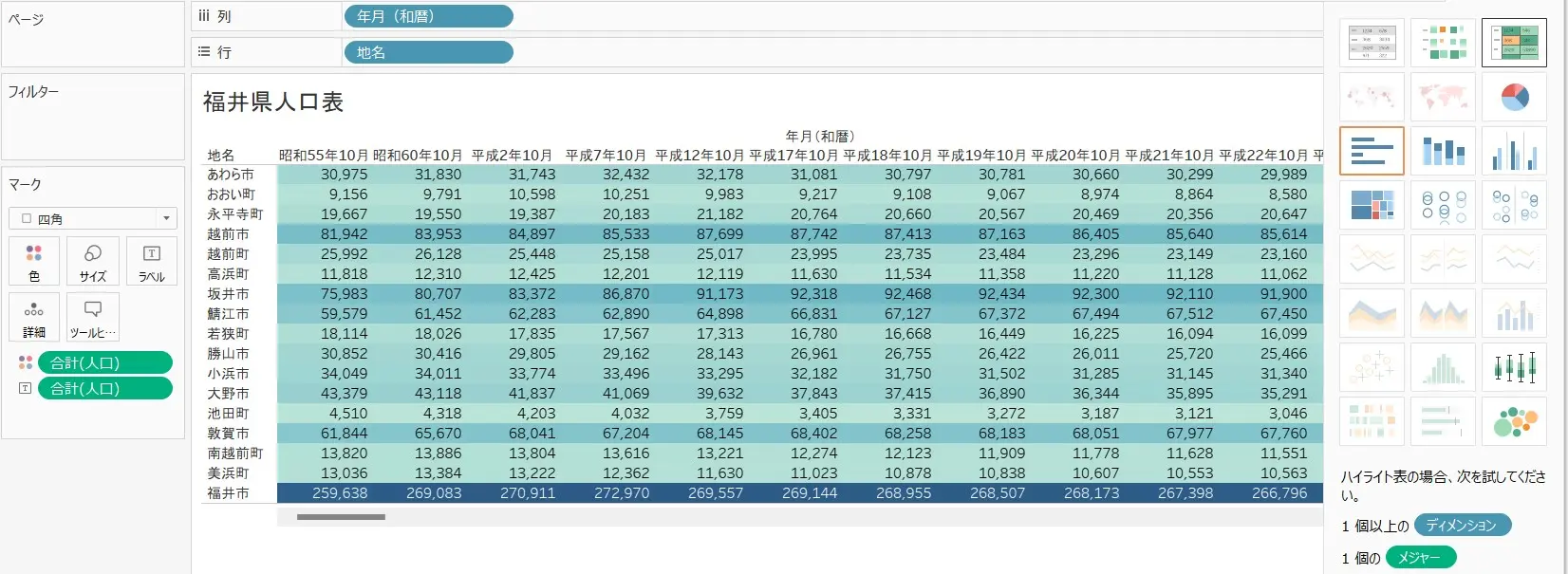
Tableauでは表示形式の一番上の右端(3番目)を選択するだけで使えます。
とても簡単です。
自分でカテゴリを選択すると幅があふれる
便利な機能ですが、個人的にちょっと困った点もあります。
自分で色分けするカテゴリを設定した時に、色の範囲がこぼれてしまうことです。
↓みたいな感じにです。
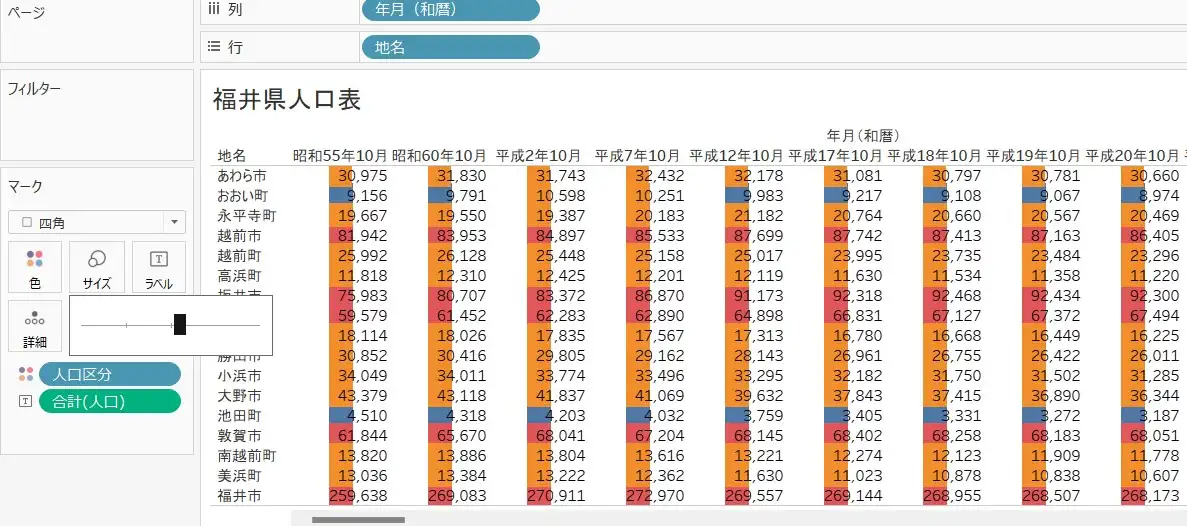
サイズをいくら調整しても、下の表まで幅があふれてしまいます。
※↓の計算フィールドで区分けしました。
IF [人口] >= 50000 THEN "5万以上"
ELSEIF [人口] >= 10000 THEN "1万以上"
ELSE "その他"
END解決策として空白を入れる
幅があふれてしまう時におすすめの方法は、空白を追加することです。
列シェルフ、行シェルフどちらにも””を入れ込みましょう。
計算フィールドを作るとかではなく、ピルの右となりをダブルクリックして””か”を入れるだけです。
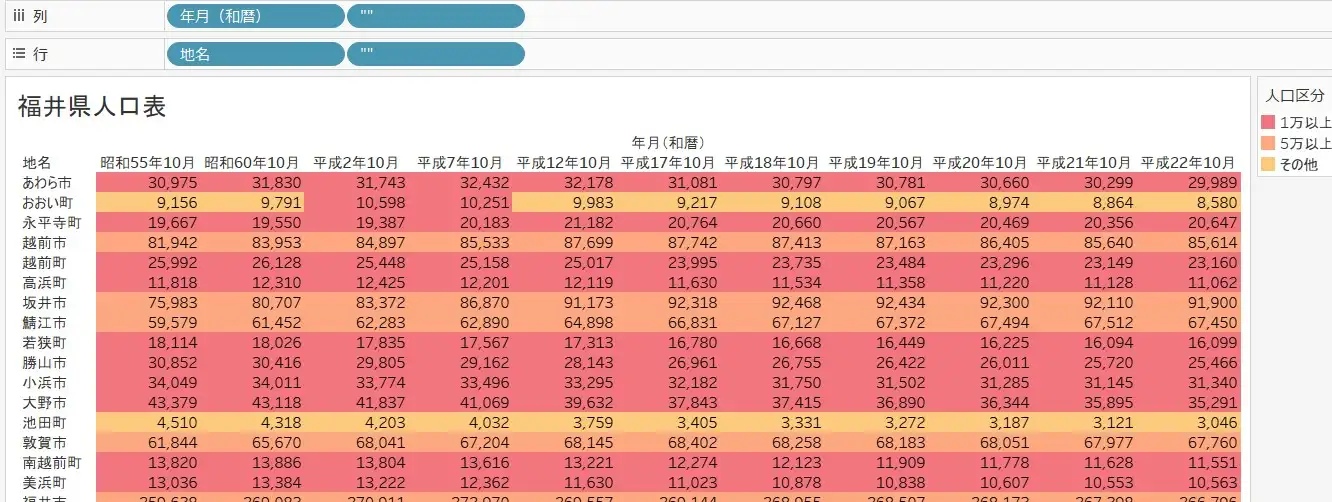
空白を入れたら、サイズをマックスまで大きくしてもこぼれなくなります。
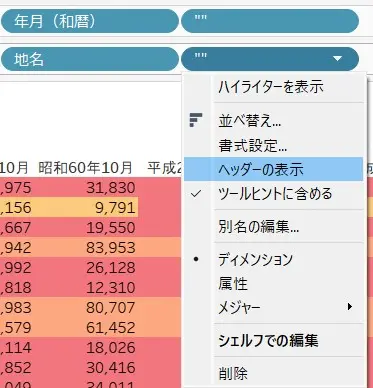
これですっきりしますね。
おわり
今回はハイライト表で幅があふれてしまったときの対処法でした。
気になる点やもっと良い方法などあればコメントください!
お疲れさまでした。


Comment